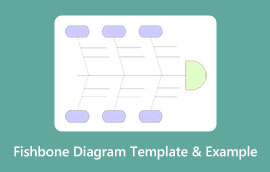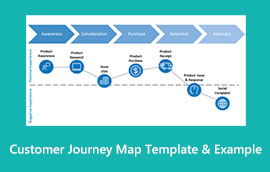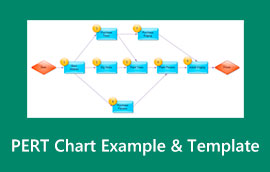Eksempler på almindeligt anvendte UML-diagram inklusive UML-diagramskabeloner
Vil du lære mere om UML-diagrammer? Så vil artiklen give den bedste løsning for dig. Da UML-diagrammer har forskellige typer, vil vi vise dig nogle UML diagram eksempler at forstå dem bedre. Derudover vil du også opdage de mest almindeligt anvendte skabeloner, når du opretter et UML-diagram. Bortset fra det, vil artiklen give dig en nem procedure til at oprette et UML-diagram online. Så hvis du vil lære alt dette, så læs diskussionen fra dette indlæg.
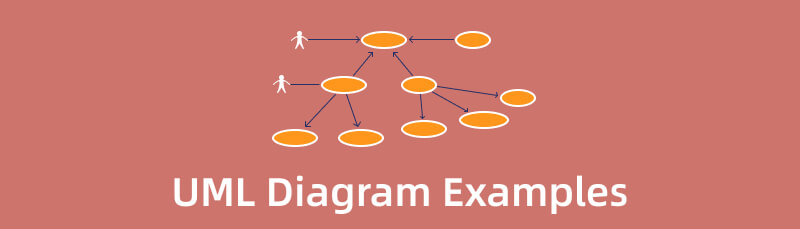
- Del 1. 3 Eksempler på UML-diagram
- Del 2. 3 skabeloner til UML-diagram
- Del 3. Sådan opretter du et UML-diagram
- Del 4. Ofte stillede spørgsmål om UML-diagrameksempler
Del 1. 3 Eksempler på UML-diagram
UML-diagrammer har mange typer, men i denne del vil vi vise dig det bedste eksempel på diagrammet. Du kan se eksempeldiagrammerne nedenfor for mere forståelse.
UML-diagram for ATM
Strukturen og karakteristikaene af en pengeautomat er kortlagt i dette klassediagram for pengeautomaten. Det illustrerer også forbindelserne mellem forskellige klasser.
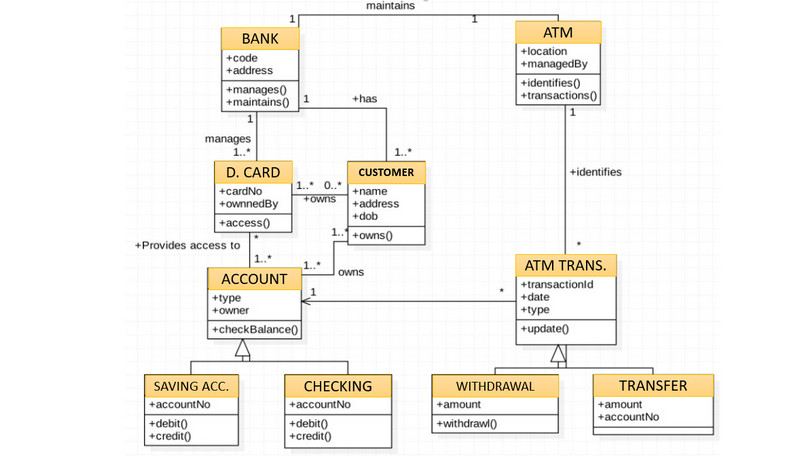
UML-diagram til shopping
Domænemodellen til online shopping er vist i dette klassediagram. Softwareingeniører og forretningsanalytikere vil finde det nemt at forstå dette diagram. Diagrammet viser, hvordan en ordre afgives og sendes ved at forbinde klasser som bruger og konto.
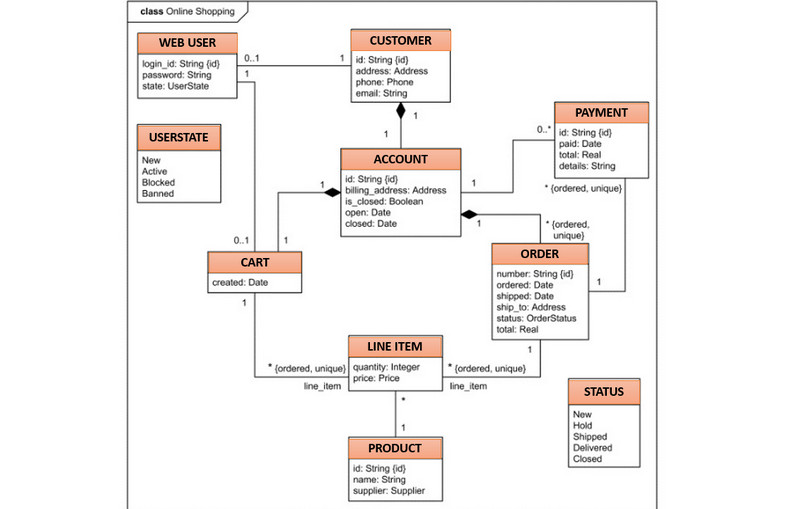
UML-diagram for elevregistrering
Du kan vise adskillige klasser i dette klassediagram, herunder elev, konto, kursusregistreringsadministrator og kursus. På grund af dets lineære layout er dette klassediagram ret simpelt. Registreringsadministratorens underklasser, registrering, kursus og konto er forbundet med den med en solid pil. Du kan nemt tilføje nye klasser og ændre denne skabelon, hvis din registreringsproces fungerer anderledes.
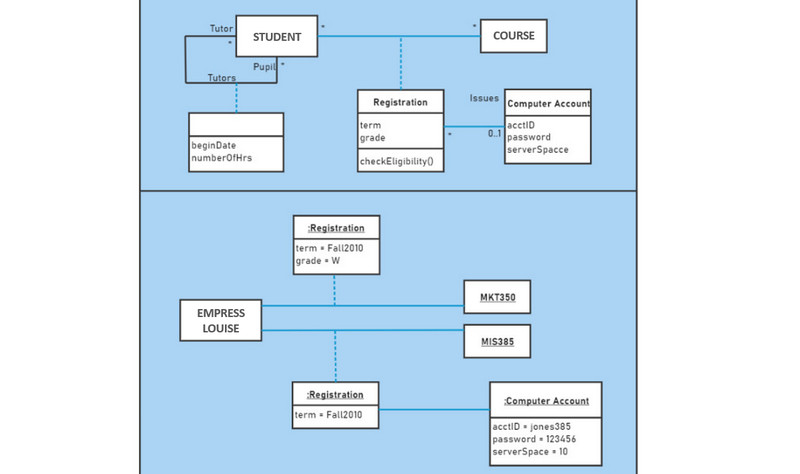
Del 2. 3 skabeloner til UML-diagram
Efter at have opdaget de bedste UML-diagrameksempler, vil du lære de mest almindelige UML-diagramskabeloner i denne del.
Klassediagram skabelon
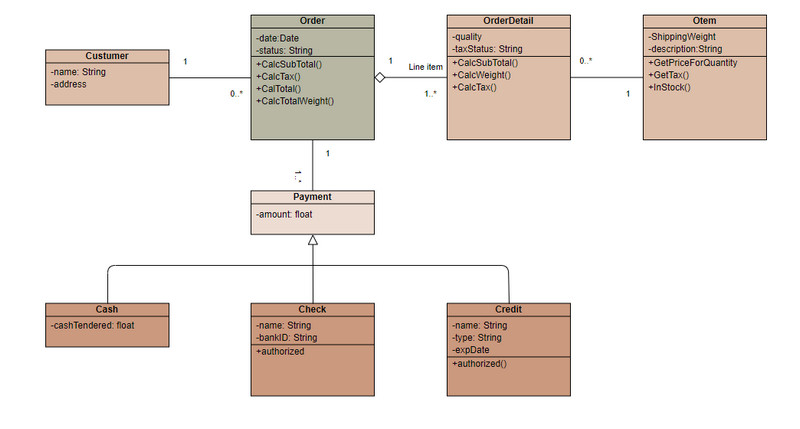
EN Klassediagram i UML er et statisk strukturdiagram, der beskriver systemets struktur ved at vise klasserne for hvert system, deres operationer, attributter og relationerne til hvert objekt. Et af formålene med UML-klassediagrammet er at vise en statisk struktur af klassifikatorer i et system. Derudover tilbyder diagrammet en grundlæggende notation for andre diagrammer. Klassediagrammet er også nyttigt for udviklere. Forretningsanalytikere drager også fordel af dette diagram. Det er at modellere systemet ud fra et forretningsperspektiv.
Sekvensdiagramskabelon
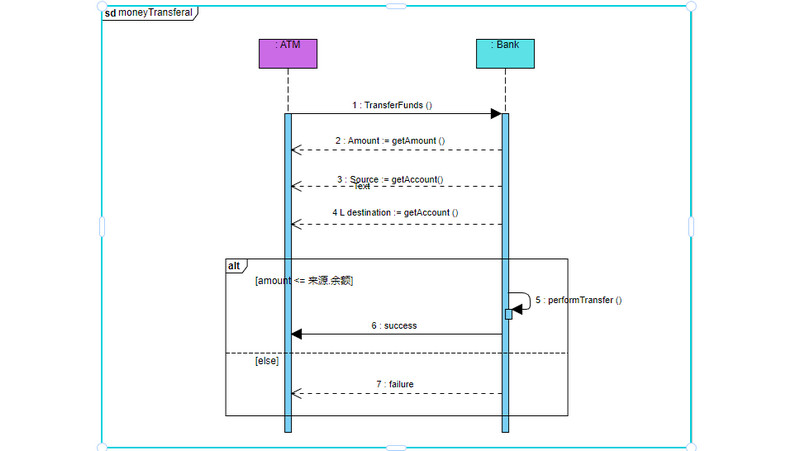
UML-sekvensdiagrammer er interaktionsdiagrammer, der beskriver trinene for at fuldføre en operation. De skildrer, hvordan elementer interagerer inden for rammerne af samarbejdet ved at bruge den lodrette akse i diagrammet til at repræsentere tid og de meddelelser, der sendes, og hvornår. Sekvensdiagrammer med tidsfokus kan visuelt afbilde interaktionsrækkefølgen. Et af formålene med dette diagram er at give en model på højt niveau mellem objekter i et system. Også at modellere genstandenes interaktion i et samarbejde, der realiserer en operation.
Aktivitetsdiagram skabelon
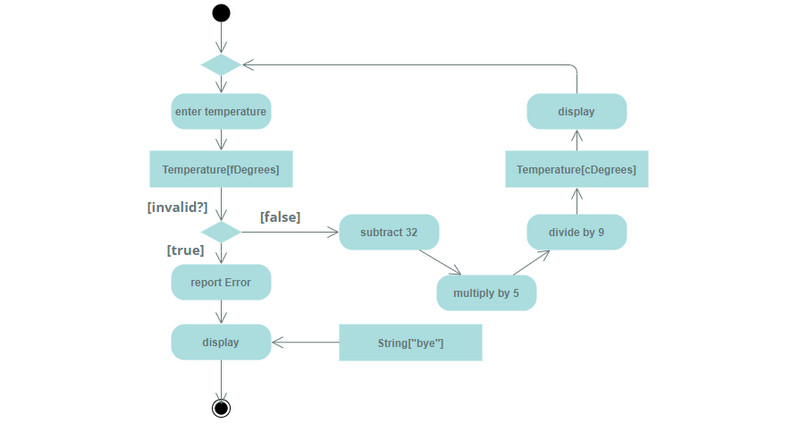
EN UML aktivitetsdiagram hjælper med at give en mere dybdegående visuel repræsentation af en bestemt use case. Det er et adfærdsdiagram, der viser, hvordan et aktivitetsflow ville opstå i et system. Rækkefølgen af begivenheder i en forretningsproces kan også repræsenteres ved hjælp af UML-aktivitetsdiagrammer. De kan bruges til at undersøge forretningsprocesser og bestemme deres krav og flow. Klik her for at få mere Gantt-diagram eksempler og skabeloner.
Del 3. Sådan opretter du et UML-diagram
Hvis du ønsker en effektiv metode til at oprette et UML-diagram, MindOnMap er det bedste værktøj online. Denne UML-diagramskaber gør det muligt for dig at oprette diagrammet nemt og øjeblikkeligt. Grænsefladen for dette onlineværktøj er let at forstå. Du kan se grundlæggende muligheder og mere. Når du opretter diagrammet, vil værktøjet også tilbyde grundlæggende metoder. På denne måde kan dygtige og ikke-professionelle brugere nemt og hurtigt betjene værktøjet. Derudover har MindOnMap alle de ting, du skal bruge, når du laver et UML-diagram. Den har forskellige former, forbindelseslinjer, pile og meget mere. Du har også lov til at ændre farven på figurerne for at gøre dem farverige og unikke. Desuden kan du tilføje temaer til dit diagram. Så diagrammet vil ikke se almindeligt ud.
Desuden, når du bruger UML diagramværktøj, dine værker kan deles. Derudover kan du dele dit diagram med en anden bruger ved at sende linket. Du kan også gemme dit endelige diagram i forskellige formater. Det inkluderer PDF, SVG, PNG, JPG, DOC og mere. MindOnMap er også gratis at bruge, i modsætning til andre diagrammagere. Du kan oprette adskillige diagrammer, kort, illustrationer og mere uden begrænsninger. Du kan bruge de enkle trin nedenfor for at lære den mest ligetil metode til at oprette et UML-diagram.
Sikker download
Sikker download
Gå til MindOnMap hjemmeside i din browser. Du kan få adgang til onlineværktøjet i alle browsere. Det inkluderer Google Chrome, Mozilla Firefox, Internet Explorer og mere. Du skal oprette din MindOnMap-konto eller oprette forbindelse til din e-mail-konto. Klik derefter på Lav dit tankekort knap. En anden webside vises på skærmen.
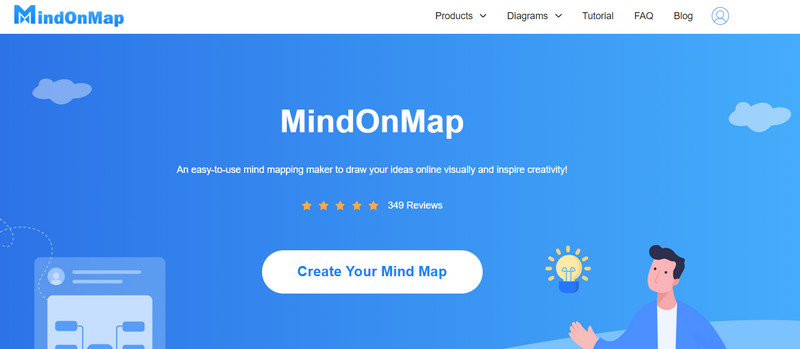
Når den nye webside allerede dukker op, skal du gå til venstre grænseflade og vælge Ny menu. Derefter skal du klikke på Flowchart mulighed.
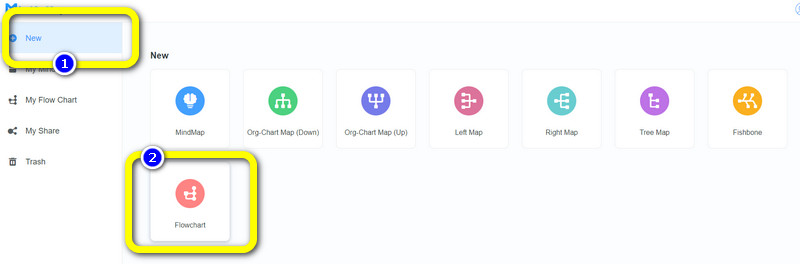
For at begynde at oprette UML-diagrammet skal du gå til Generel mulighed i venstre del af grænsefladen. Derefter vil du se forskellige former og pile, du kan bruge. Brug disse figurer til at lave dit diagram. Hvis du vil sætte lidt farve i formerne, skal du navigere til Fyld farve mulighed. For at indsætte tekst i figurerne skal du også dobbeltklikke på figuren.
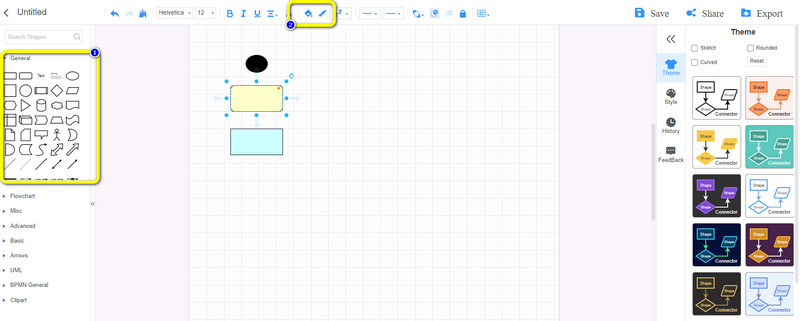
Når du er færdig med at oprette en UML diagram, kan du gemme det på din MindOnMap-konto ved at klikke på Gemme mulighed i øverste højre del af grænsefladen. Derudover skal du klikke på indstillingen Del, hvis du vil dele diagrammet med andre brugere via et link. Endelig kan du eksportere UML-diagrammet til forskellige formater. Det inkluderer PDF, DOC, JPG, PNG, SVG og mere.
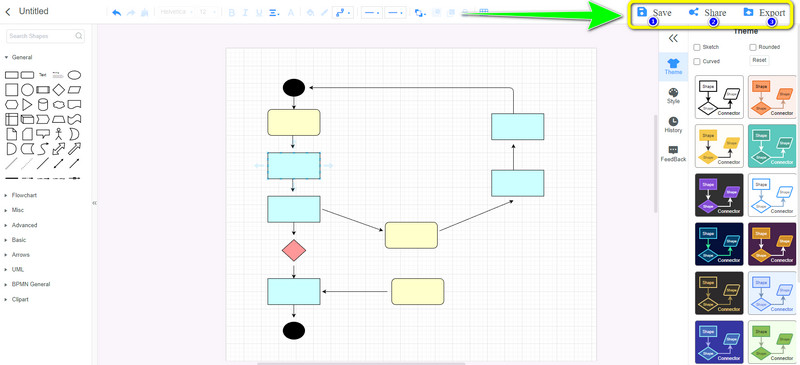
Del 4. Ofte stillede spørgsmål om UML-diagrameksempler
Hvad er fordelene ved at bruge UML-diagrammer?
UML, eller Unified Modeling Language, er et akronym. UML hjalp med at udvide omfanget af den originale UML-specifikation til at omfatte agile metoder i softwareudvikling. forbedret tilpasning mellem adfærdsmodeller som aktivitet og strukturelle modeller som klassediagrammer.
Hvad bruges et UML-diagram til?
Et UML-diagram bruges ofte i softwareudvikling og andre forretningsprocesser, hvor modellering er gavnlig. UML-diagrammer bruges i disse procedurer på to væsentlige måder. Forward-designet kommer først. Inden softwareprogrammet kodes, er modellering og design afsluttet. Fremadrettet design bruges ofte til at hjælpe udviklere med at få en klarere forståelse af det system, de forsøger at bygge. Bagud-designet kommer på andenpladsen. UML-diagrammerne fungerer som dokumentation for projektets arbejdsgang og oprettes efter koden er skrevet.
Hvad er de primære mål for UML?
Enhver objektorienteret tilgang kan bruge UML som en standardnotation, og den har til formål at udvælge og inkorporere de bedste komponenter i forgængerens notationer. Anvendelsen af UML er utroligt varieret.
Konklusion
UML-diagrammer har mange typer og undertyper. Men denne artikel viser dig meget brugt UML diagram eksempler og skabeloner, du kan prøve. Derudover giver artiklen dig et letforståeligt trin i oprettelsen af et UML-diagram. Så hvis du vil oprette et UML-diagram, skal du bruge MindOnMap.